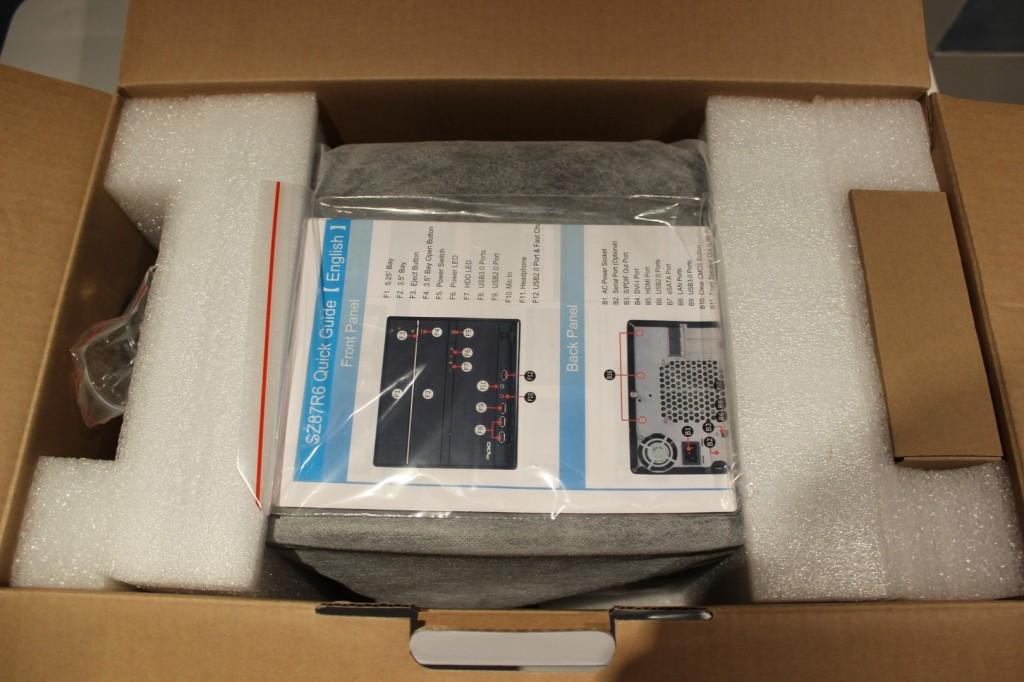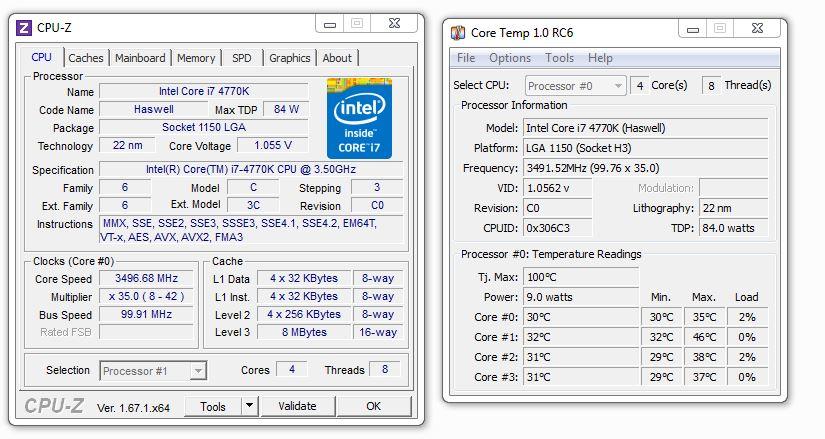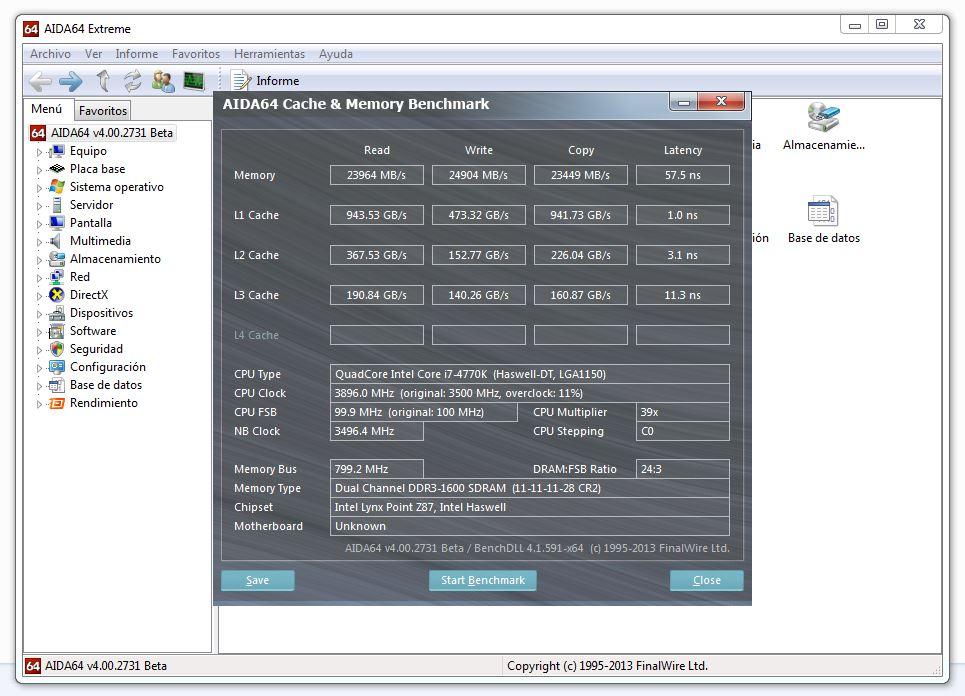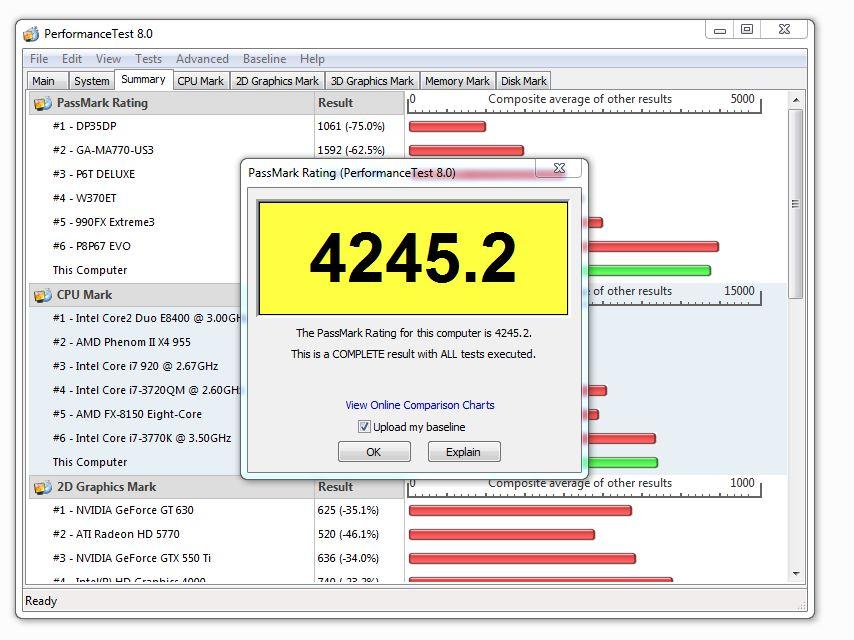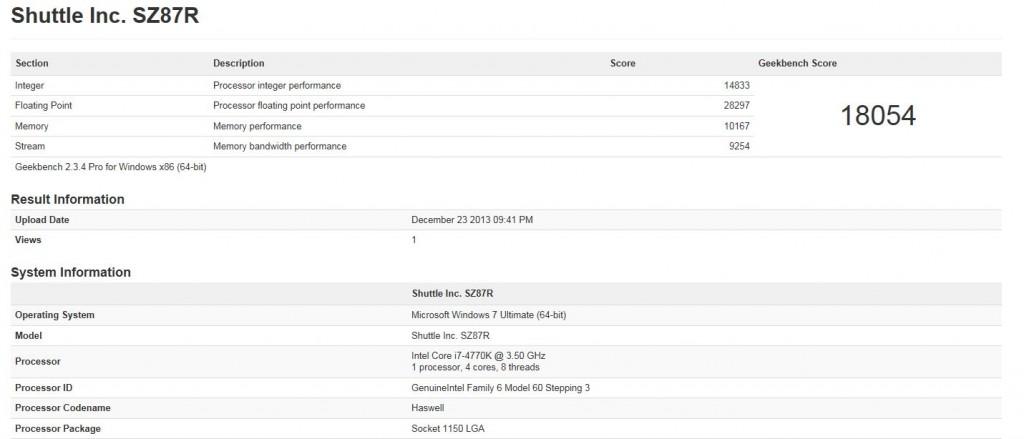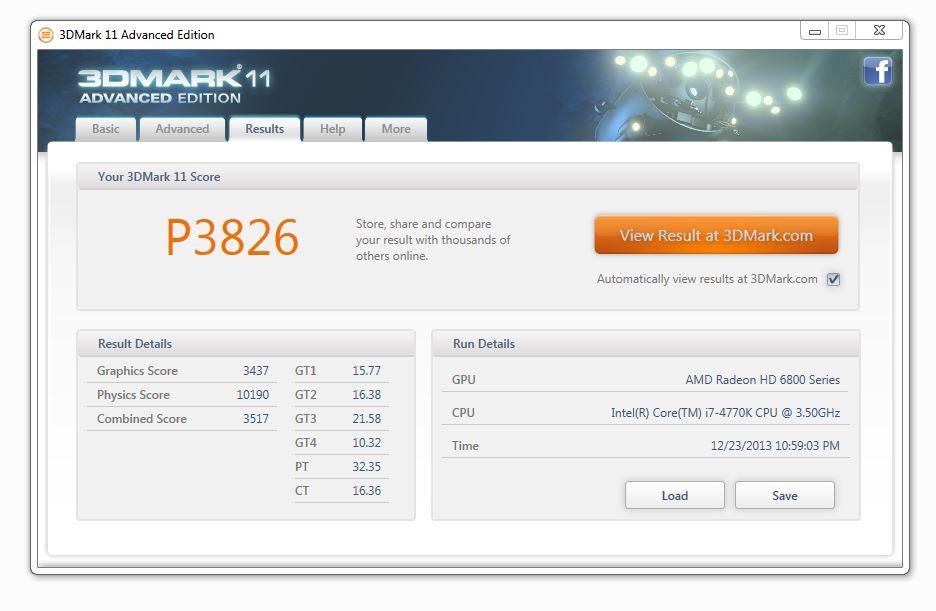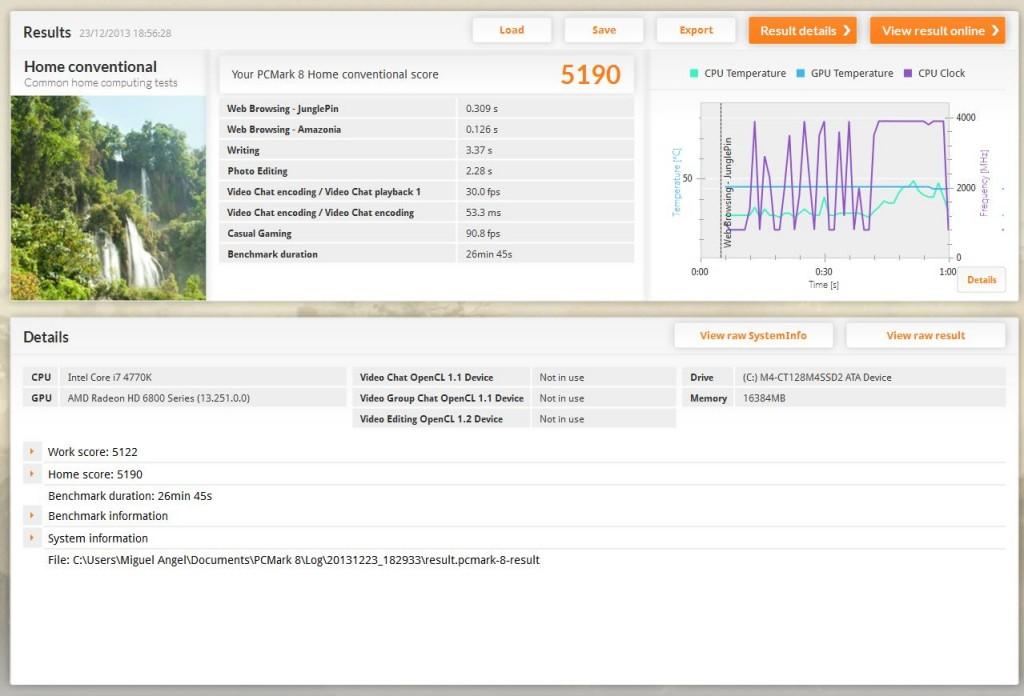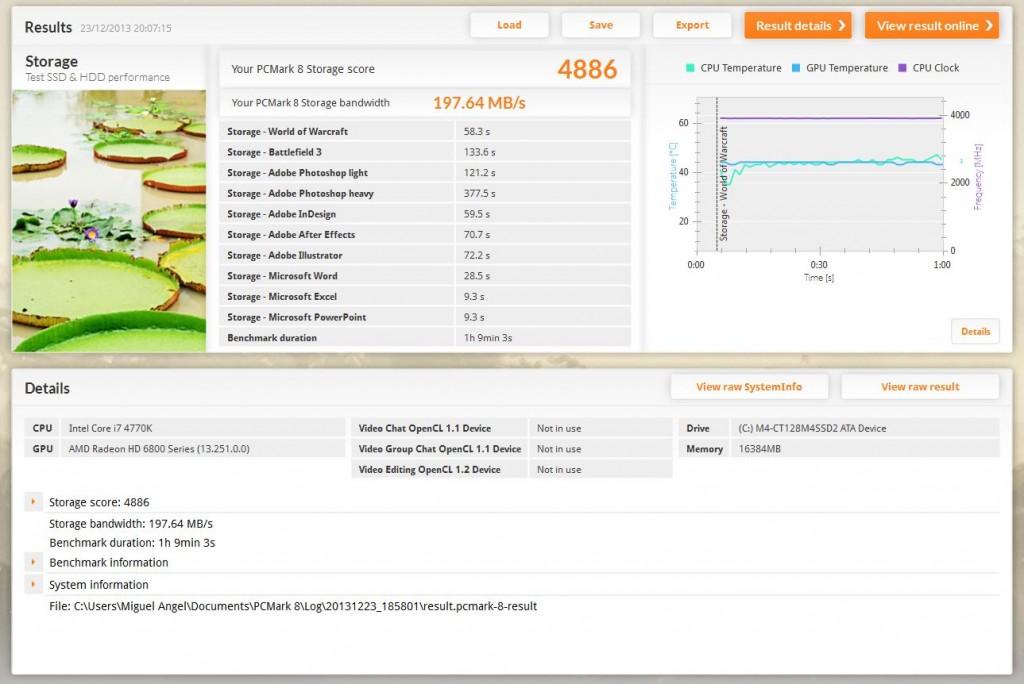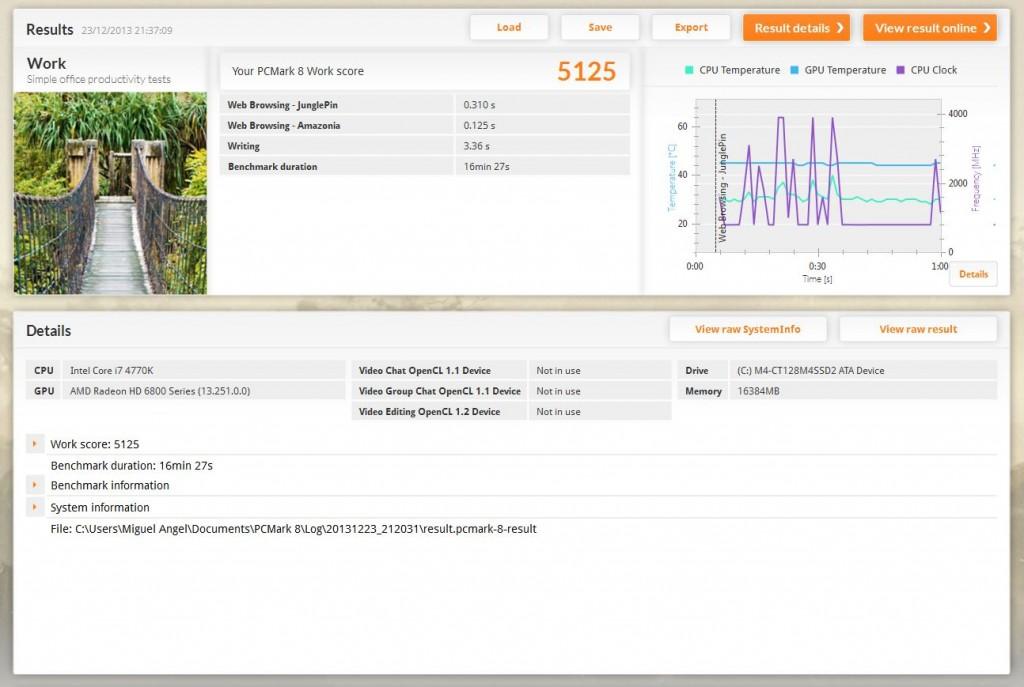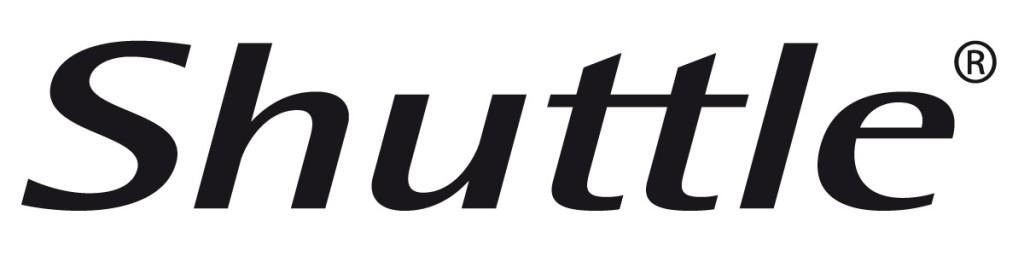
Esta vez Shuttle se adentra en el universo Haswell con su barebone XPC SZ87R6. Desde luego que estamos en mano de uno de los mejores ensambladores de MiniPCs del mundo y aunque solo sea por eso podemos apostar ciegamente por el producto que nos han cedido para su testeo, pero siempre hay infinidad de preguntas que nos surgen cuando hablamos de instalar un PC en tan poco espacio y más hablando de Haswell que ha recibido algún comentario a propósito de sus problemas térmicos.
¿Será sencillo el montaje en tan reducido espacio? ¿Qué tal el sistema de refrigeración que tiene montado para poder hacer un uso habitual del PC? ¿Podemos considerar el PC como silencioso teniendo en cuenta que por su estética y tamaño en más de una ocasión va a ir destinado como PC de salón? ¿Es el consumo lo suficientemente contenido para poder tenerlo encendido un gran número de horas?
Muchas preguntas que nos surgen y a las que iremos intentando dar respuesta a lo largo de este análisis que ponemos a vuestra disposición a lo largo de estas líneas.
ESPECIFICACIONES
Como hemos venido haciendo hasta ahora, las especificaciones las obtenemos directamente desde la propia web del fabricante.
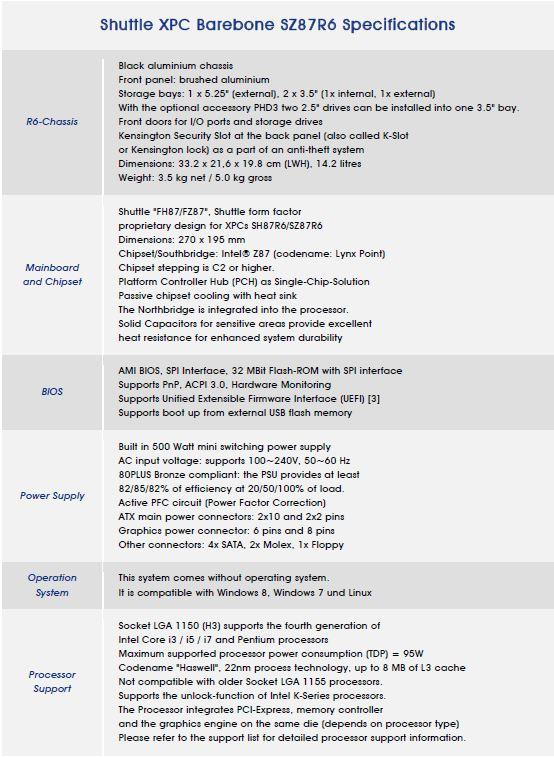
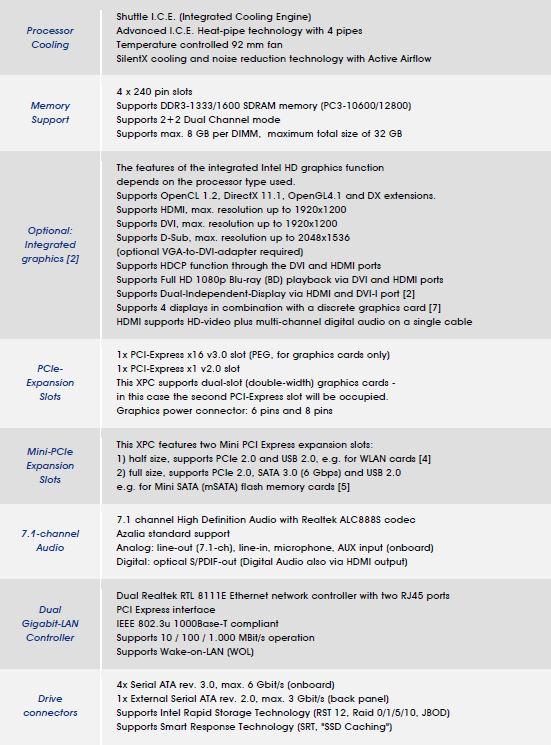
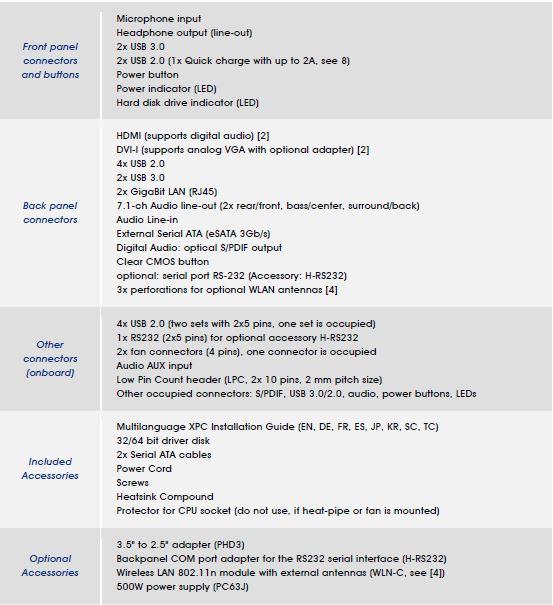
ANÁLISIS EXTERNO
La sencillez con mayúsculas es la palabra que mejor define el embalaje donde viene nuestro barebone. El color blanco predomina en la caja con algún dibujo y solo un lateral nos aporta un poco de información sobre el producto en varios idiomas y las especificaciones en otro.

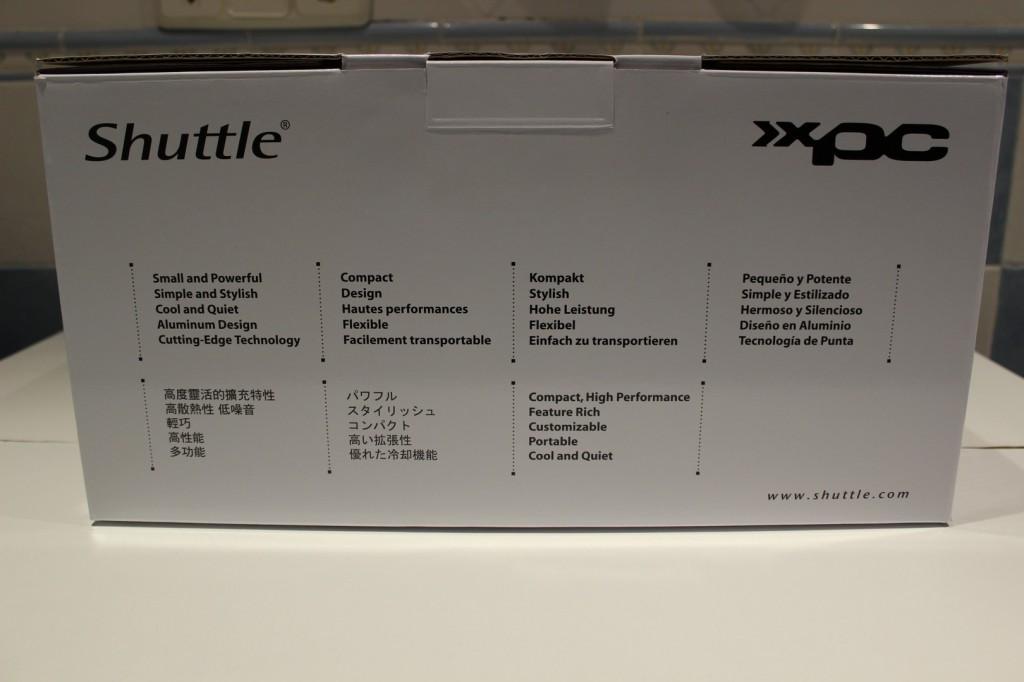
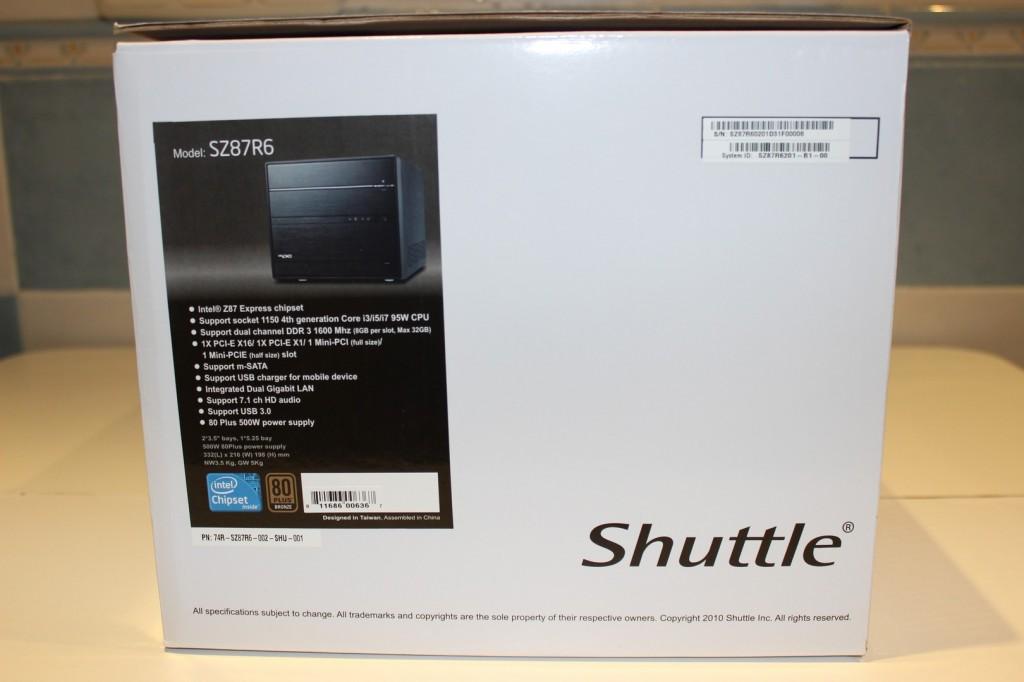



Hablamos de una caja con unas dimensiones de 46 x 27 x 23 cm y con un asa que nos ayuda a transportar la misma con facilidad.
Una vez abrimos la caja nos encontramos el barebone bien protegido en una bolsa de tela que lo protege de pequeños arañazos o golpes y bien flanqueado por dos piezas de foam que cumplen con la doble función de protegerlo de posibles golpes laterales y de que no se mueva dentro de la caja. A primera vista la guia en diferentes idiomas dentro de una bolsa de plástico.
En los laterales de la caja (en los huecos que forman las planchas de foam) tenemos, en uno, el cable de alimentación y en el otro una caja con los diferentes accesorios que acompañan a nuestro mini PC.
A parte del cable de alimentación y la guia, dentro de una caja de cartón aparecen los accesorios que acompañan al barebone:
- El DVD con los drivers
- Una jeringuilla con pasta térmica
- Una tapita de plástico para proteger el socket
- 2 x Cables SATA
- Una bolsita con tornillos auxiliares



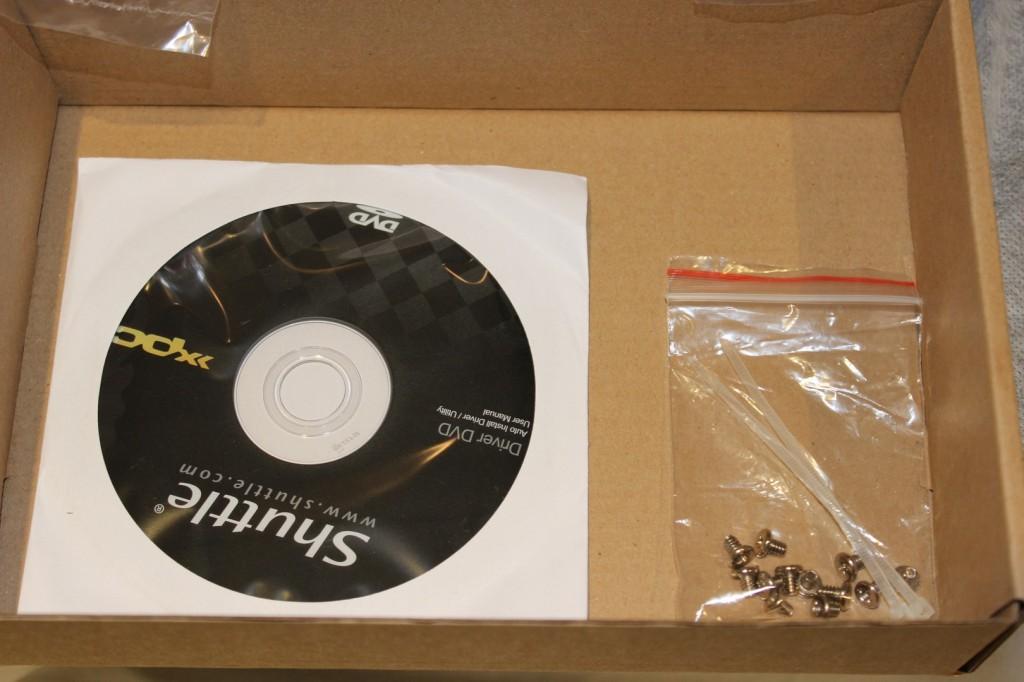
Terminamos nuestro breve repaso al embalaje y a los accesorios y entramos de lleno en lo que realmente nos interesa. Una vez eliminamos las dos planchas de foam nos quedamos con el barebone dentro de su bolsa de tela como os hemos señalado hace unos instantes.
E inmediatamente procedemos a extraerlo de la bolsa y lo primero que nos llama la atención es el material sobre el que está hecho. Un aluminio cepillado en color negro que le confieren una estética muy elegante a la vez que austera. Una caja tal cual, sin ningún tipo de estridencias y, desde mi punto de vista, de una gran elegancia. Apta para que pueda lucir en cualquier tipo de ambiente, desde un salón, hasta un despacho, un cuarto o cualquier estancia de la casa.
Las medidas de la caja son de 33 cm de profundidad, por 21 de anchura, por 19 de altura. Medidas comedidas para una caja instalable en cualquier lugar, incluso en espacios muy reducidos.



La parte frontal del barebone mezcla de aluminio cepillado y plástico presenta elegancia y austeridad por igual, aunque no por ello sin cuidar los detalles propios de un fabricante que lleva mucho tiempo a la vanguardia en este tipo de equipos.

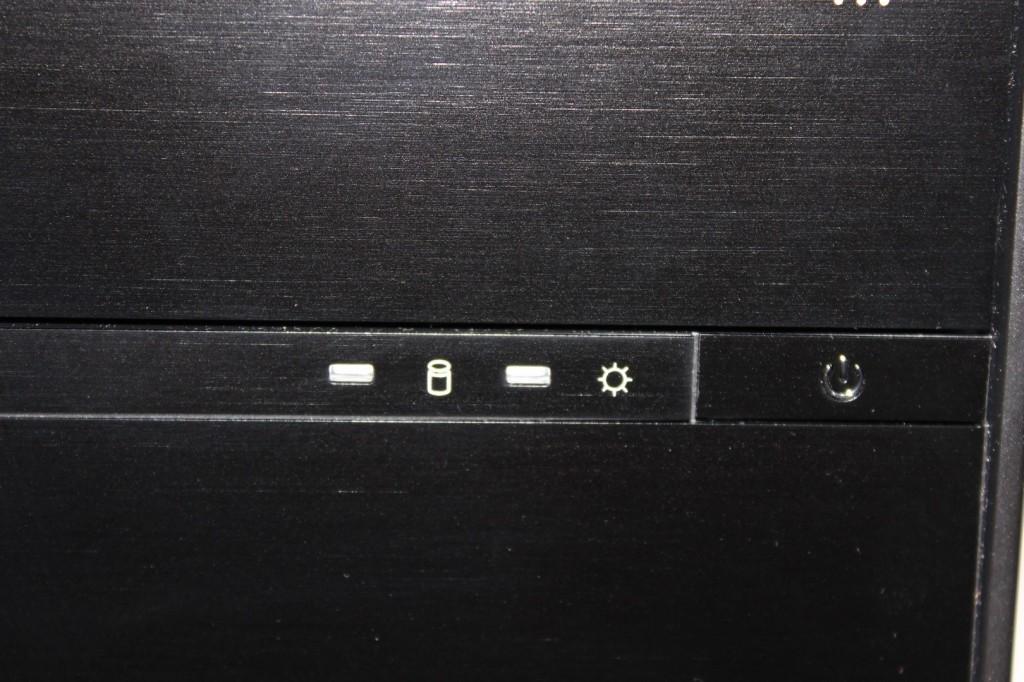


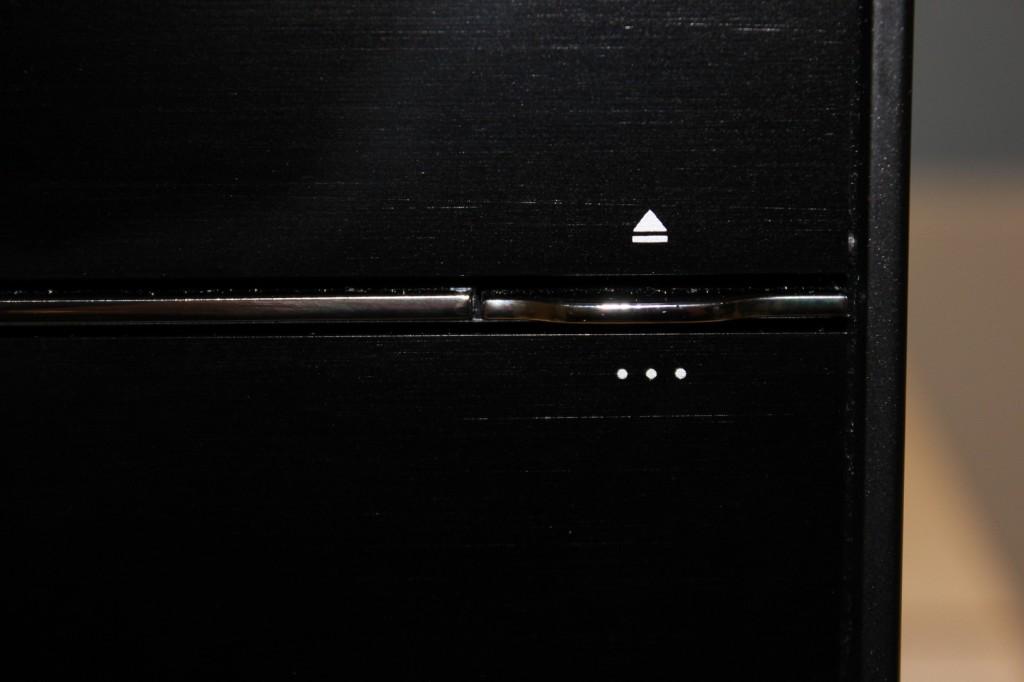

Detalles cuidadísimos que consiguen una armoniosa mezcla de elegancia y funcionalidad. El frontal con los USB está escondido detrás de una tapa fácilmente abatible en la parte inferior del frontal, presentando 2 USB 3.0 y 2 USB 2.0 junto con las típicas salidas de audio de cualquier caja. El botón de apertura de la unidad óptica es otro ejemplo de buen gusto sin olvidarnos del botón de encendido del PC así como de los leds de actividad del disco duro y el led indicador de encendido.
Finalmente cabe destacar que para acceder a la instalación de la unidad de 3,5″ se debe acceder a través de otra tapa abatible que consigue mantener el conjunto sin romper la armonía del «todo».
De la parte frontal damos un breve repaso al lateral del barebone que mantiene la austeridad en el diseño incorporando tan solo una rejilla a lo largo de toda la parte inferior los dos laterales con el fin de obtener un buen flujo de aire hacia el exterior de la caja y mantenerla así adecuadamente refrigerada.



Antes de afrontar el final de nuestro análisis externo, echamos un vistazo rápido a la parte inferior de la caja con las cuatro patas de goma maciza que consiguen proveer de una gran estabilidad a nuestro barebone


Nos vamos directamente a la parte trasera de la caja en la cual nos encontramos, en la parte inferior, con el backpanel con las siguientes conexiones:
- 2 salidas de video (una HDMI y una DVI)
- 4 puertos USB 2.0
- 2 Puertos USB 3.0
- Un puerto E- SATA
- 2 conexiones RJ45 Gigabit ethernet
- conexiones de audio 7.1
- Una salida de audio óptico S/PDIF
- El botón Clear CMOS.
justo a la izquierda de la salida de audio S/PDIF podemos apreciar como el fabricante ha habilitado un hueco para una posible conexión puerto serie RS-232 y justo encima de este hueco habilitado tenemos nuestra fuente de alimentación a la que dedicaremos un apartado después.
Como podremos observar más adelante, el sistema de disipación del procesador se hace mediante heatpipes que terminan en un disipador de aletas que queda enfrentado a un ventilador de 92 milimetros que a su vez expulsa el aire por la parte trasera del barebone gracias a la gran rejilla que ocupa toda la zona central de la parte trasera.
No le faltan detalles a este barebone, por lo menos respecto a conexiones se refiere.





Como podéis fijaros en el detalle de la foto de arriba, los tornillos para abrir la caja son tornillos de cabeza gorda para poder hacer el apriete de manera manual sin necesidad de destornillador.
Y aprovechando este comentario abrimos la caja para analizar el interior de la misma.
Ya tenemos abierta la caja y nos disponemos a «destripar» en lo posible el barebone. Para ello os enseñamos como viene tal cual antes de comenzar a probar la sencillez del desmontaje de las diferentes piezas para posteriormente probar el montaje de las mismas y dar un veredicto sobre uno de los temas más importantes sobre los que nos enfrentamos con PCs tan pequeños.
Como se puede observar en la fotografía podemos empezar a ver como está distribuido el PC. La placa en una disposición horizontal descansando sobre la base de la caja y el disipador presentado sobre la misma. Una buena idea para evitar posibles daños sobre el zócalo durante posibles transportes. Otro detalle a tener en cuenta es la típica bolsa de «silica gel» para eliminar cualquier rastro de humedad que se pudiera producir dentro de la caja y dañara potencialmente cualquiera de los componentes del barebone.
La primera pieza que podemos ver cuando hacemos una vista cenital es el soporte o estructura que va a servir para alojar nuestros discos duros y nuestra unidad óptica. en las fotos podéis ver diferentes detalles de ella una vez extraida de la caja. Quitar dos tornillos y sale sola. No tienes especial misterio excepto por el hecho de que los agujeros para los tornillos que anclarán los futuros discos o unidades ópticas vienen numerados para una mayor facilidad en el montaje.




Hemos quitado la estructura de discos y unidad óptica y de inmediato entramos a profundizar un poco más en la placa.
Y así es como está la caja con la placa ya instalada. Todos los cables están en su sitio conectados para aquellos que tengan dificultad a la hora de su montaje y antes de quitarlos quieran saber donde van conectados. El disipador montado para proteger el socket aunque despues veremos que lleva una película plástica en el lado de los pines igualmente para dejarlos protegidos.
Y llega el momento de desmontar todos y cada uno de los componentes y cables que no encontramos para poder ver mejor en detalle la placa y comprobar posteriormente la facilidad de montaje. El desmontaje cuestión de 5 minutos y con el uso de un destornillador estándar. Un 10 para el fabricante en ese aspecto. Posteriormente veremos la facilidad de montaje pero se presume bastante sencillo.
Una vez quitados todos los componentes, cables y accesorios que nos estorban viene el análisis de la placa (mini ITX, por supuesto), la misma queda de la siguiente manera.
¿Esto ya es otra cosa, verdad?. Podemos empezar a distinguir las principales zonas de la placa sin dificultad. Primeramente os dejamos el esquema que el propio fabricante nos deja en su hoja de datos. Yo siempre he pensado que mejor que él para explicarlo no hay nadie. Y ahora pasaré a daros más detalles de las zonas de la placa que ese sí es nuestro trabajo.
La zona del socket no tiene ningún misterio en especial. Tan solo reseñar que ya desde el principio en el disipador nos encontramos una advertencia que debido a limitaciones de potencia no pongamos procesadores con un TDP superior a los 95 W, cosa que no va a ser una limitación para hacer las pruebas con nuestra CPU Core i7 4770K pero ya podemos empezar a sospechar que nuestro margen de OC será prácticamente nulo aunque está claro que un barebone en principio no está pensado para esos trabajos.
Las especificaciones de la placa que monta Shuttle en su barebone son las siguientes:
- Soporte nativo para procesadores con el socket LGA 1150 y chipset Z87
- 4 slots de memoria RAM DDR3 1333/1600 hasta un máximo de 32Gb de RAM. (Máximo de 8Gb por banco)
- 2 slots de expansión PCI-Express uno x16 v. 3.0 exclusivo para tarjetas gráficas y otro x1 v. 2.0
- 2 slots de expansión mini-PCIe uno con soporte para discos mSATA y otro por ejemplo para tarjetas WLAN
- 2 controladores LAN Gigabit ethernet
- Audio 7.1 controlado por el codec Realtek ALC888S (que es una versión avanzada del más conocido ALC888)
- 4 puertos SATA a 6Gb/sg
- 4 puertos USB 2.0
- soporte para puerto RS-232 (opcional)
Os dejamos una fotos con las partes más importantes de las que os hablamos








Después del repaso a la propia placa, vamos a analizar la fuente de alimentación. Estamos ante una fuente de 500 W con certificado 80 plus bronce y viene acompañada de un ventilador de 50 mm que se encarga de disipar el calor y enviarlo al exterior. No es una fuente modular pero tampoco es necesario en este tipo de mini PCs pues los cables que acompañan a la fuente son los justos. En particular los cables nos ofrecen las siguientes conexiones:
- 4 x SATA
- 2 x Molex
- 1 x Floppy
- 1 x PCI-e 6+2 pines y 1 x PCI-e 6 pines
- 1 x ATX power 20 pines
- 2 x ATX power 4 pines
Como podéis observar las conexiones son más que suficientes para un barebone y el único «pero» es que los cables no vienen mallados cosa que hubiera sido de agradecer sobre todo por la gestión del cableado a la hora del montaje.
Aquí tenéis una primera vista de la PSU montada en el PC.
Y los detalles de la misma a continuación. Lo primero que hicimos es desmontar la fuente parta comprobar que la sencillez es absoluta. Simplemente quitar un par de tornillos, desencajarla de la guía y sale con absoluta facilidad.
Igualmente, la fuente viene perfectamente especificada con sus diferentes amperajes y con su certificado 80 plus bronce.
Y finalmente os dejamos fotos del cableado de la misma para que podáis apreciar todos sus detalles.






Y finalmente un detalle de la parte trsera de la PSU con el conector para el cable de alimentación y el ventilador de 50 mm.
Llegamos al final del análisis externo de este barebone pero no sin antes hacer un análisis del sistema de disipación que incorpora el fabricante para el procesador. Como los demás componentes lo hemos desmontado para que lo podáis ver en detalle. Ahí va.
Estamos ante un disipador con base de cobre. Dicha base está conectada a cuatro heatpipes que transportan el calor hasta un disipador típico de aletas de aluminio al cual está unido un ventilador de 92 mm que extrae el calor disipado hacia afuera. A este disipador, el fabricante le llama «Shuttle ICE» (Integrated Cooling Engine). Obviamente no podemos dar ningún tipo de opinión al respecto hasta que no probemos las temperaturas que nos de nuestro i7 4770K cuando comenzemos con las pruebas de rendimiento.
La primera foto, como en casos anteriores, de cómo venía cuando recibimos el barebone.
Y ahora, por supuesto, los detalles de los que hemos hablado.








Pocos datos hemos podido conocer del ventilador salvo que el fabricante es AVC (Asia Vital Control). Intentaremos conocer más detalles cuando tengamos hecho el montaje y podamos acceder a la Bios a ver si es posible conocer al menos las revoluciones a las que puede trabajar el mismo.
Una vez conocemos más en detalle el mini PC que tenemos entre manos comenzamos con el montaje. Como os dijimos hace un instante el desmontar todos los componentes fue tarea sencilla. Veremos como se nos da el montaje.
EL MONTAJE
Empezamos nuestro montaje y ya nos encontramos con nuestra primera gran decepción. Hablamos de un Mini PC que está preparado para albergar un procesador Haswell y la estructura para poner los discos duros y unidades ópticas no tienen habilitada la posibilidad de ponerles discos SSD de 2,5″. ¿Cuántos PCs con Haswell conocemos que estén montados con un disco duro mecánico de 3,5″? yo particularmente ninguno. Pues bien, tuvimos que utilizar un adaptador de discos de 3,5″ a 2,5″ que tenemos en el laboratorio para poder instalar nuestro disco SSD de 2,5″. Y nuestra queja no viene por el hecho de que tengamos que comprar un adaptador que puede costar 3 euros. El hecho de que no piensen poner aunque fuera un adaptador de estos dentro de la caja de accesorios me parece que es lo mínimo exigible a un ensamblador de la talla de Shuttle y que nos ha mandado para análisis su barebone tope de gama.
En la web de Shuttle hemos visto que dicho adaptador se vende como un accesorio opcional. No estamos muy de acuerdo con esta política teniendo en cuenta el precio de este Mini PC pero nuestra obligación es informaros de los posibles inconvenientes de la manera más objetiva posible.
Salvado este pequeño inconveniente comenzamos con nuestro montaje. Lo primero fue instalar nuestro i7 4770K. Un detalle que sí nos gustó cuando comenzamos el montaje es que a parte de que el mini PC llevaba instalado el disipador para evitar males en los pines del socket durante el posible transporte, a parte llevaba una pequeña película de plástico para protegerlo aún más. Quitamos dicha película y ponemos nuestra CPU.
Una vez colocada la CPU procedemos a poner la pasta térmica. En este caso hemos utilizado AS5. Existen muchas teorías a propósito de cómo poner la pasta. Las más extendidas aconsejan poner un pequeño pegote de pasta (del tamaño de una lenteja) en el medio del CPU y el disipador ya se encargará de extenderla. Yo soy partidario de extenderla por toda la CPU con el propio dedo envuelto en un trozo de plástico hasta crear una fina capa casi transparente. En la foto parece que se haya puesto más pero la capa era muy fina.


El siguiente paso es la colocación del disipador. En primer lugar colocamos la pieza con los heatpipes y el propio disipador y finalmente la jaula con el ventilador que envuelve a las aletas de aluminio.


Colocamos las memorias. El cable que cruza es el cable USB 3.0 del frontal.
Y la GPU. En este caso una Powercolor HD6850 single slot edition. Como podéis fijaros hay espacio suficiente para gráficas de mayor tamaño.
Y el último paso es la colocación de la propia estructura que albergará el disco SSD. Conectamos los cables SATA de la fuente y de la placa y ya tenemos montado nuestro barebone.
Cómo podréis fijaros en la fotografía os he puesto el orden lógico, aunque eso no quita que cometimos el error de principiante de colocar la estructura antes que la gráfica. Finalmente quitamos la estructura, pusimos la gráfica y volvimos a colocar la estructura.
A pesar del error en la secuencia el montaje nos llevó entorno a los cinco minutos. Un montaje sencillísimo y si seguimos una secuencia parecida a la que nosotros usamos tendremos espacio de sobra para manipular dentro de la caja. Un punto a favor del fabricante. Uno de los puntos débiles de estos equipos normalmente es la dificultad en el montaje, aunque en este caso os podemos decir que fue extremadamente sencillo y cómodo.
Dejamos de lado el montaje y nos centramos en las pruebas que le hemos realizado al mini PC. Hablamos de las pruebas habituales que utilizamos en el laboratorio.
PRUEBAS DE RENDIMIENTO
En primer lugar el hardware usado para realizar las pruebas tanto de rendimiento de CPU, como pruebas 3D y de almacenamiento y audio.
Todas las pruebas se han realizado íntegramente con la siguiente configuración
- Placa Base nativa del shuttle SZ87R6 (cedida por Shuttle)
- Procesador Intel i7 4770K
- Memoria G.Skill Ripjaws Z DDR3 a 2133Mhz (4X4 Gbs)
- GPU Powercolor HD6850 Single slot edition
- Disco Duro Crucial M4 128Gb SSD
- Fuente de Alimentación nativa de shuttle. 500 Watios 80 plus bronce.
- Disipador nativo de shuttle. Refrigeración activa por aire.
El sistema operativo utilizado para las pruebas ha sido Microsoft Windows 7 SP1 Ultimate edition de 64 bits y han sido utilizados los ultimos drivers descargados de la propia web de Shuttle así como los últimos drivers para la HD6850 bajados de la propia web de AMD.
Y comenzamos las pruebas. Una de las primeras impresiones que queríamos conocer era el nivel de ruido. Y la verdad es que el fabricante ha pasado con nota la prueba. En todo momento el Shuttle SZ87R6 se destapó como un PC totalmente silencioso y con el que daba gusto trabajar. Al menos en Idle. Conforme se iban haciendo pruebas de rendimiento como las que vamos a ir viendo más adelante e íbamos exigiéndole cada vez más, obviamente se iba notando que el nivel de ruido se incrementaba, pero en ningún caso llegamos a notar de manera ostensible la existencia del PC. Otro de los grandes logros de Shuttle, sin duda, en este sentido.
Y comenzábamos nuestras pruebas como hacemos habitualmente. pantallazo del CPU-Z y de las temperaturas medias en idle.
PRUEBAS PARA EL RENDIMIENTO DEL PROCESADOR
WPRIME V2.09
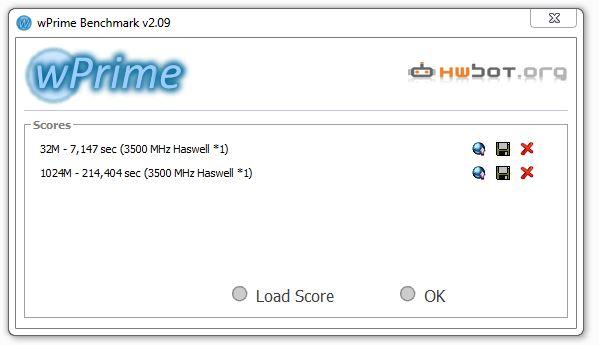 SUPERPI V.1.55 (32 MB 24 Iteraciones)
SUPERPI V.1.55 (32 MB 24 Iteraciones)
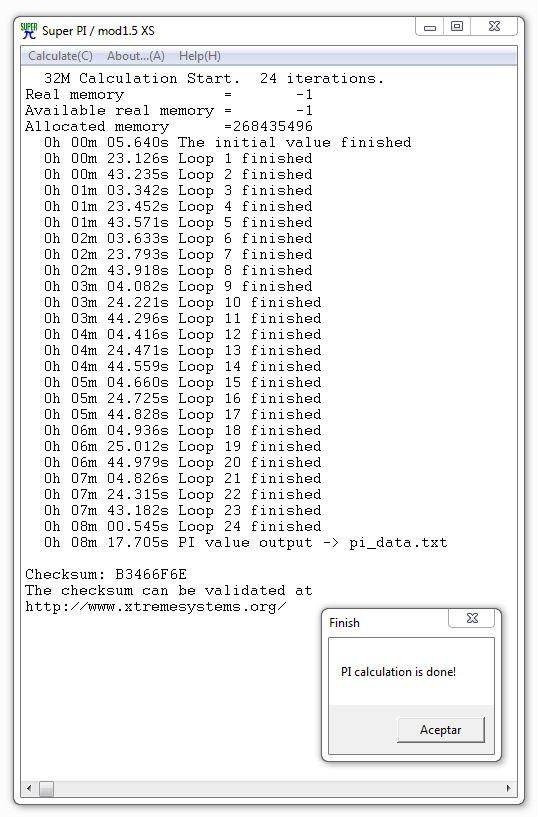 AIDA64 EXTREME EDITION
AIDA64 EXTREME EDITION
Aquí debemos tener en cuenta una cosa. Aunque la memoria RAM que hemos utilizado para las pruebas tiene una frecuencia nominal de 2133Mhz en la prueba de aida64 aparece a 1600Mhz. Esto es debido, como os explicamos al principio de nuestro análisis, que la limitación de la placa permite un máximo de 32Gb a una frecuencia máxima de 1600Mhz.
CINEBENCH 11.5
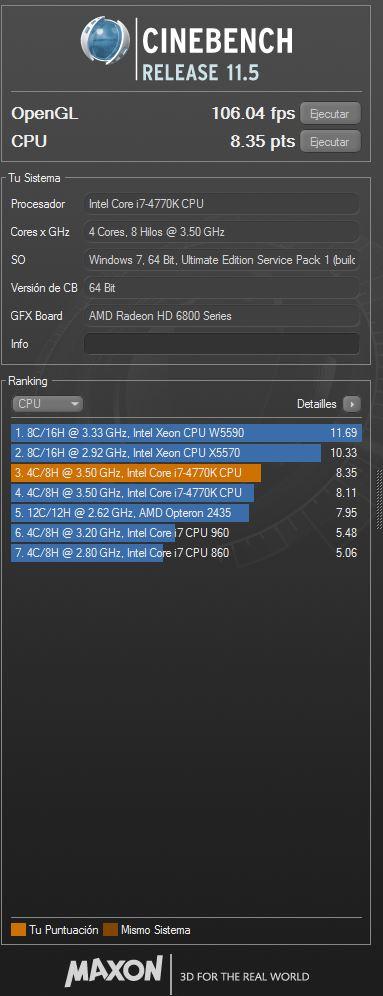
WINRAR
 PERFORMANCE TEST
PERFORMANCE TEST
GEEKBENCH
PRUEBAS DE RENDIMIENTO 3D
3DMARK 2011
PCMARK 8
UNIGINE VALLEY
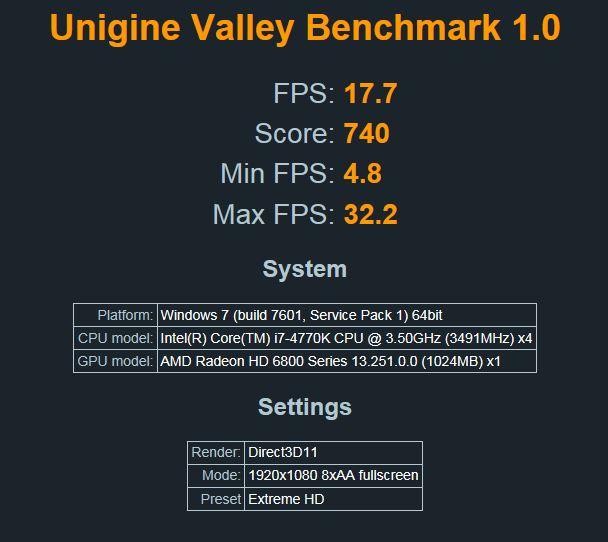
PRUEBAS DE AUDIO Y ALMACENAMIENTO
Una vez más realizamos nuestras pruebas de audio con RightMark Audio Analyzer arrojando nuestra Realtek ALC888S los siguientes resultados:
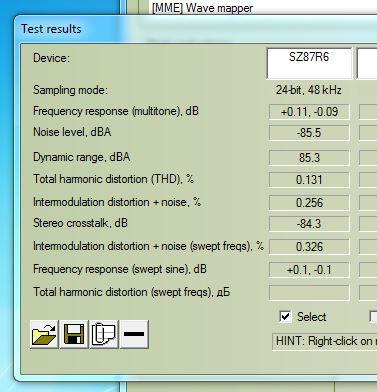
Una de las cosas que más nos ha llamado la atención del análisis son los resultados que nos ha dado el noise level o nivel de ruido de la tarjeta de audio. Para ser una tarjeta de audio que no viene especialmente aislada, los resultados son excelentes y apenas le afectan las interferencias con otros componentes de la placa. Por otro lado el THD o total harmonic distorsion es igualmente un valor muy bueno teniendo en cuenta que se encuentra cerca de cero. Por lo tanto podemos concluir que la señal apenas sufre ninguna distorsión desde que entra por el canal de entrada hasta que sale por el de salida.
En general unos resultados de audio muy sorprendentes positívamente teniendo en cuenta que no se hace especial hincapié en el audio.
PRUEBAS DE ALMACENAMIENTO
HdTune Pro 5.50 con el disco conectado al puerto SATA 6G
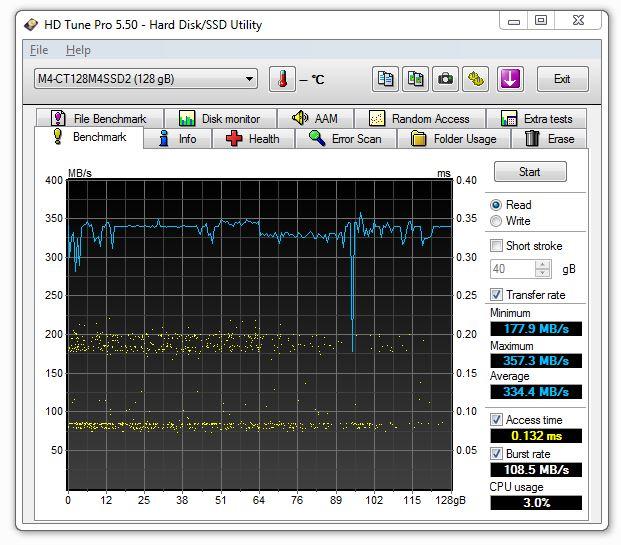
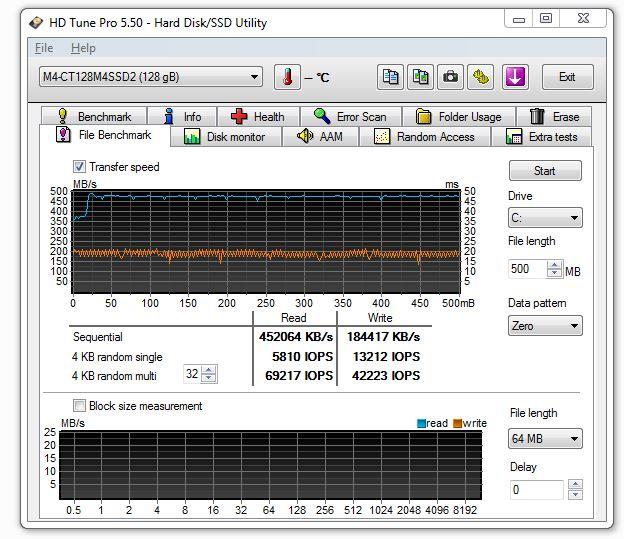
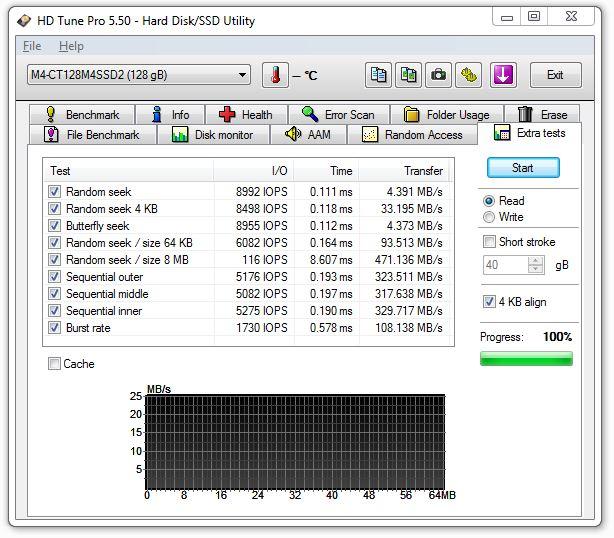
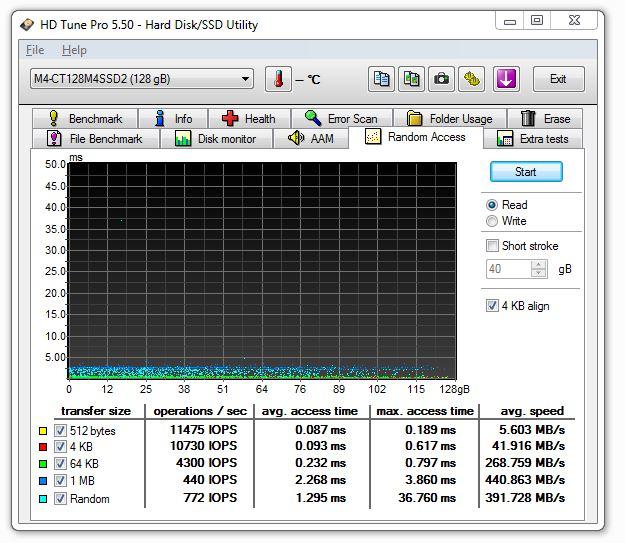
HdTune Pro 5.50 con el disco conectado al puerto USB 3.0
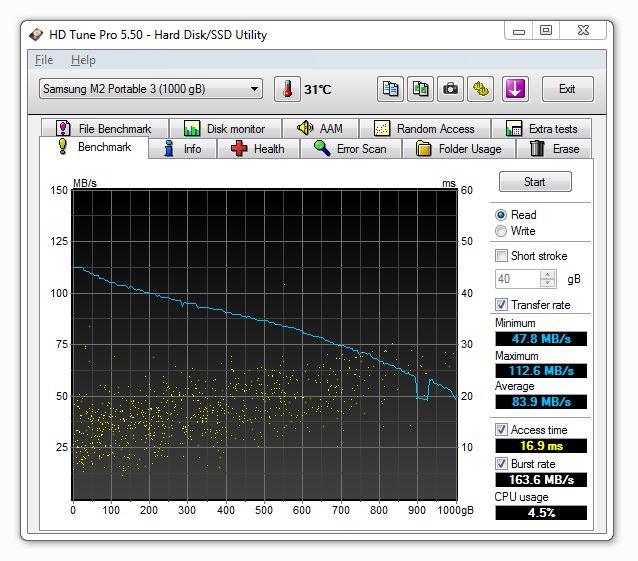
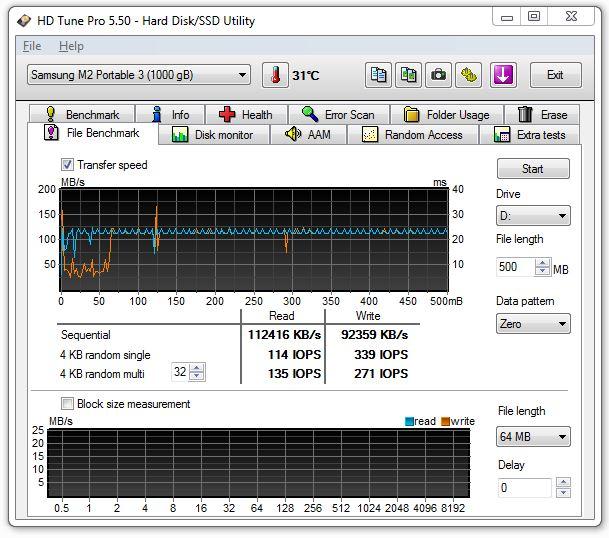
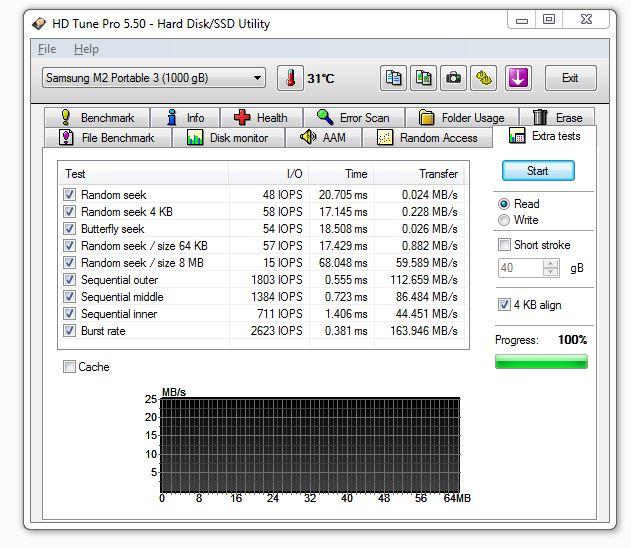
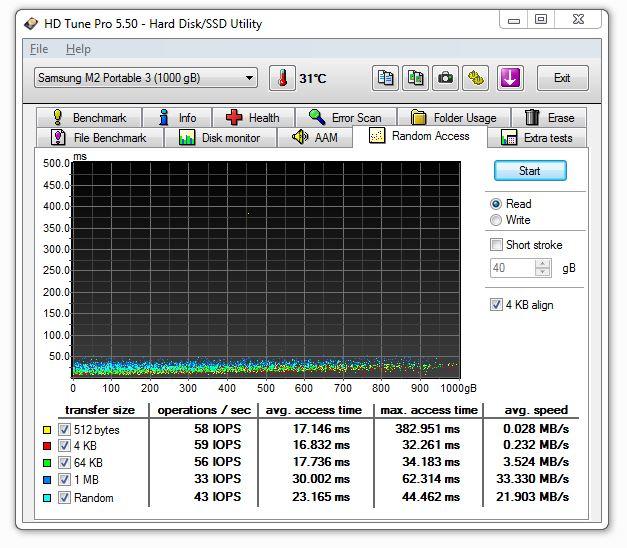
LA BIOS
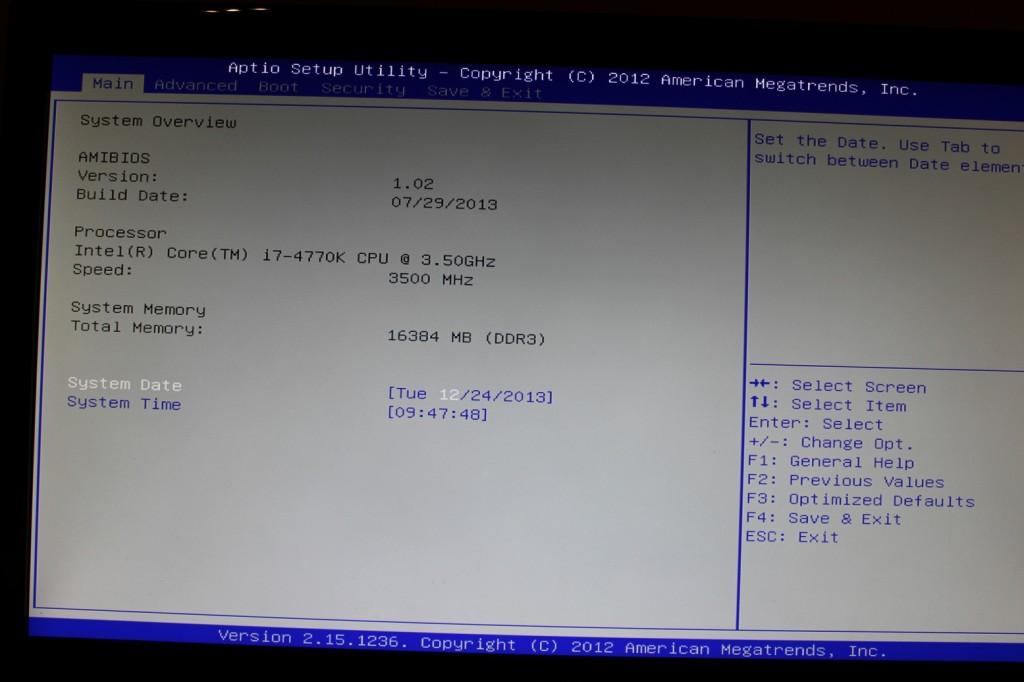
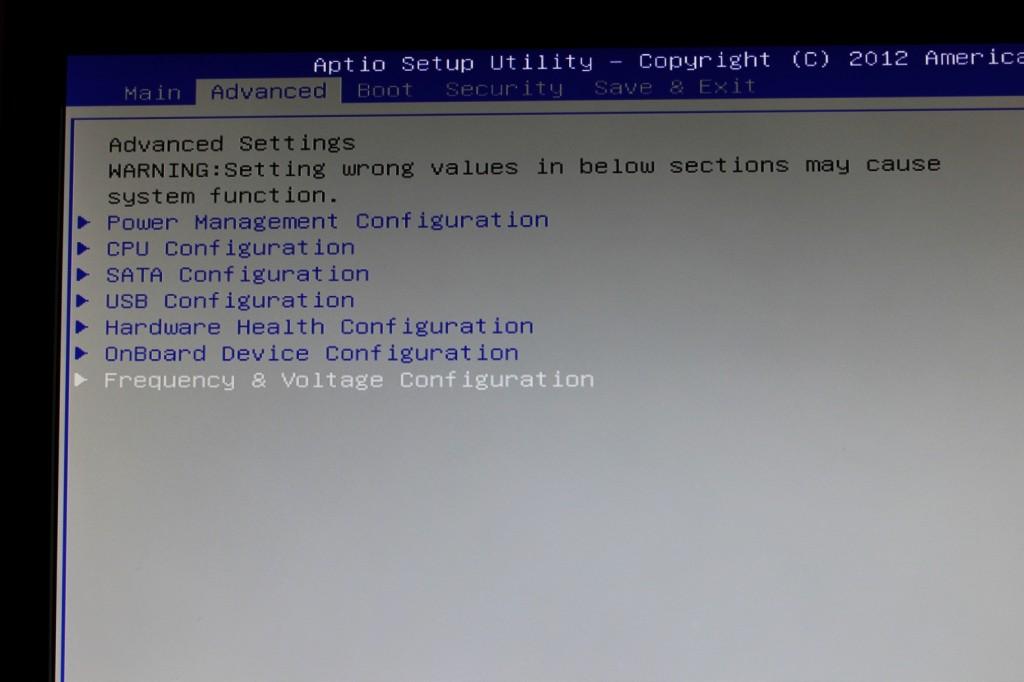
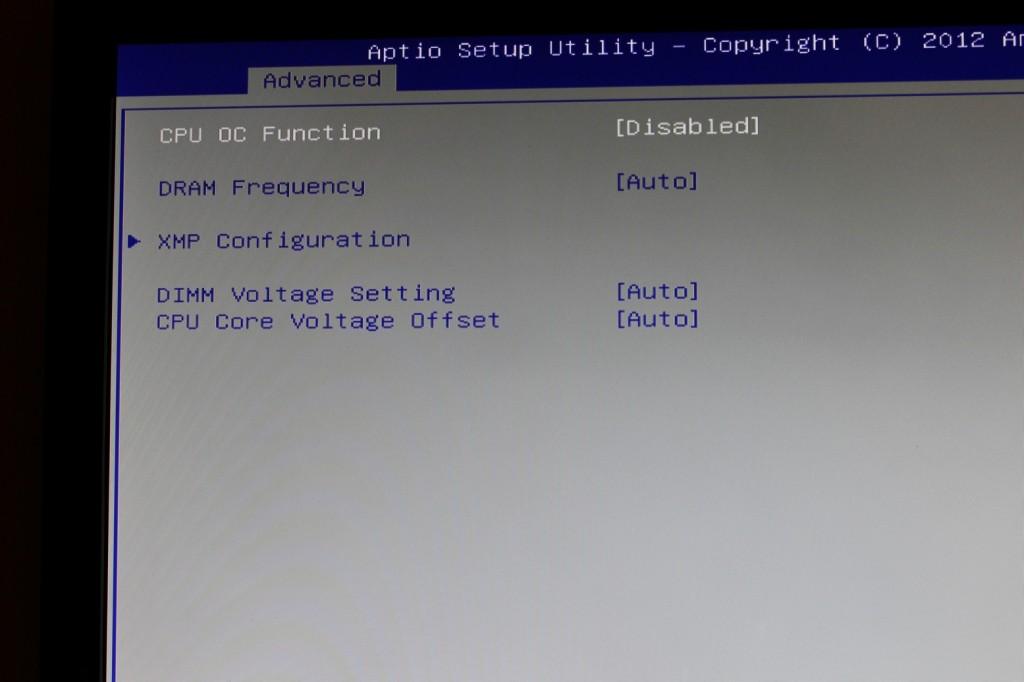
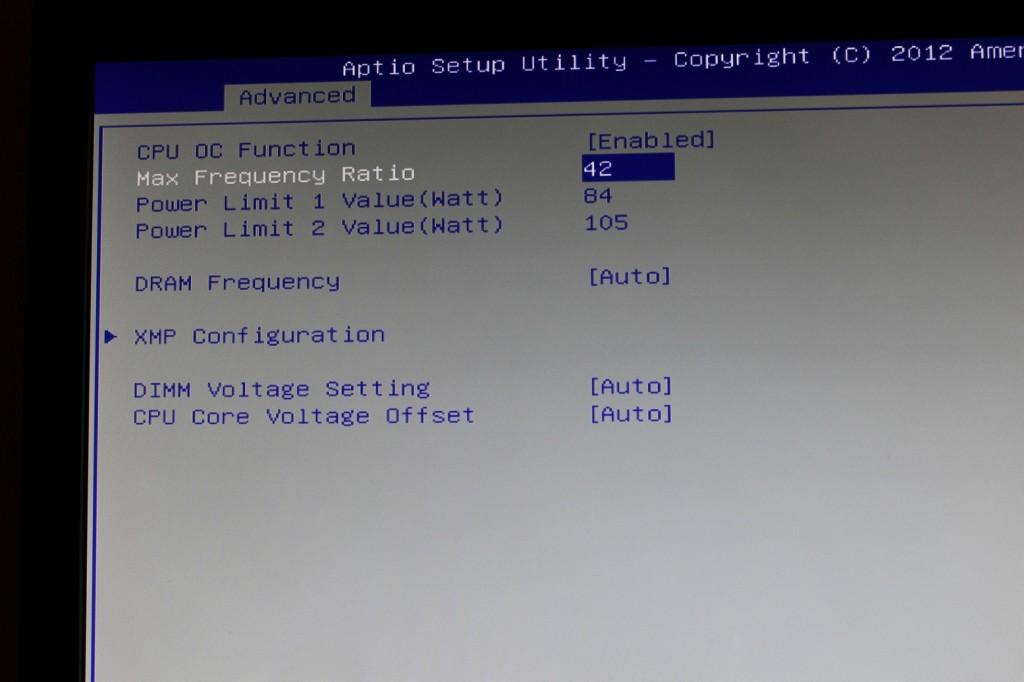
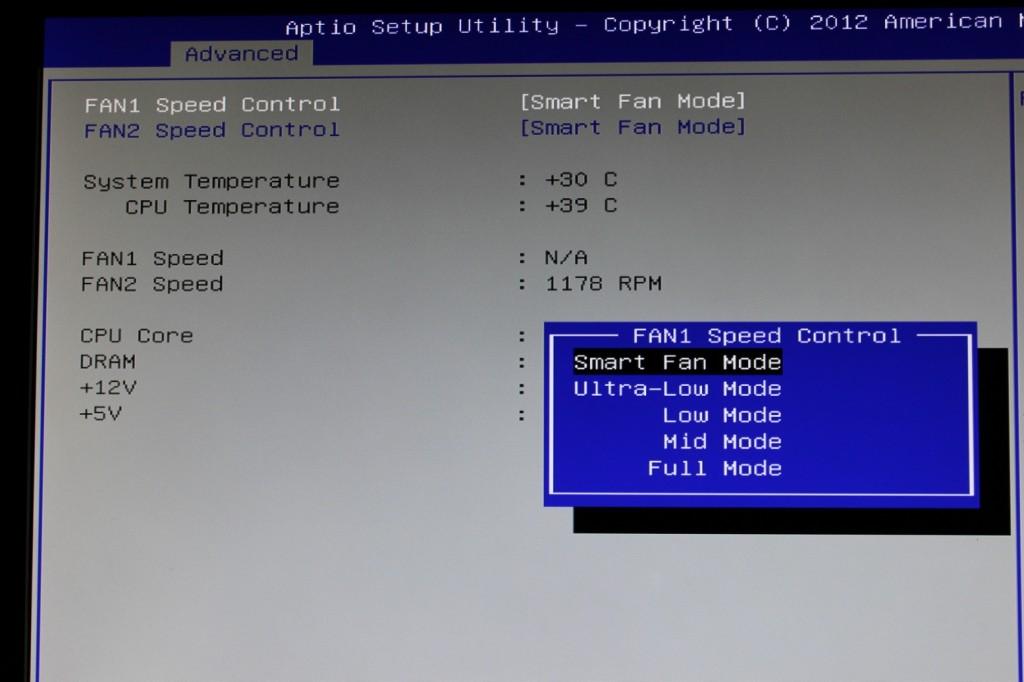
Poco que decir a propósito de la bios. Se trata de una American Megatrends y en comparación con las UEFI Bios que hoy en día pueblan las placas de última generación pues podemos decir que es muy simple y sencilla. Ahora bien ¿es necesario que un mini PC tenga una bios como las placas de hoy en dia? obviamente no.
Los datos que nos ofrece la Bios son más que de sobra para lo que necesitamos. A destacar lo que ya os comentábamos al principio de la review cuando le echábamos un ojo al ventilador que expulsa el aire de las aletas de aluminio del ventilador. Permite escoger entre diferentes modos de rotación (ultra low, low, mid y full mode). En cuanto a temas de OC obviamente es bastante parca en posibilidades pero como ya os deciamos, el disipador aunque hace su función de manera correctísima no está especialmente preparado para subir la frecuencia a una generación que ya de por sí ha pecado de ser de altas temperaturas. Por lo demás la opción de personalizar los parámetros más habituales y en conclusión una Bios que cumple con su objetivo.
Poco más que comentar antes de llegar a las conclusiones. Nos quedamos con las ganas de saber si habíamos sido demasiado prudentes instalando una 6850 single slot edition y si realmente podíamos instalar gráficas de más longitud y por supuesto de más de un slot. El resultado fue el siguiente.
Toda una Gigabyte 7970 windforce OC edition sin la más mínima dificultad. Espacio de sobra. Hay que reconocer que la gestión que ha hecho Shuttle del espacio es espectacular. La facilidad del montaje es una de las principales ventajas de este Mini PC.
CONCLUSION
Sin duda ya podríamos dar respuesta a todas las preguntas que nos hacíamos al principio y desde luego la impresión final es notable. La sencillez del montaje y el nivel sonoro son uno de los principales puntos fuertes en los que Shuttle ha sabido dar con la tecla a la hora de ensamblar este mini PC y ahora sí que podemos decir que hablamos de un PC apto para cualquier estancia de la casa.
También tiene sus puntos negativos, no lo vamos a negar, pero hasta cierto punto son inevitables. El poco margen de OC se puede considerar como normal teniendo en cuenta el pequeño espacio en el que tienen que convivir todos los componentes de un PC aunque las temperaturas en todo momento nos parecieron bastante contenidas para las desventajas de las que hablamos. Por otro lado el hecho de considerar un accesorio opcional el adaptador de 3,5″ a 2,5″ nos ha parecido ciertamente criticable porque estamos hablando de un mini PC de altísima gama y dicho adaptador no vale más de 3 euros en el mercado actual. Por cierto, nunca me han gustado los disipadores que se anclan al zócalo pinchándose y girando una pieza de plástico a modo de cierre. Me parecen muy inseguros y siempre me hacen dudar si el disipador está bien ajustado. A lo mejor soy yo, pero donde estén los disipadores que van anclados a la placa mediante backplate o mediante tornillos al menos que se quiten este tipo de disipadores.
Las expectativas sobre este mini PC han sido ampliamente superadas y eso que las teníamos muy altas tratándose del fabricante que teníamos delante y con su mini PC de gama alta preparado para la cuarta generación de procesadores Intel como son los Haswell. Sin duda las ventajas superan ampliamente a las desventajas y nos hacen pensar que estamos ante otra gran creación de Shuttle.
Sin duda una opción muy a tener en cuenta por su elegancia en cuanto a estética, en cuanto a su rendimiento tratándose de llevar una placa con el chipset Z87 y en cuanto a sencillez de montaje y baja sonoridad.
PROS
- Pocos Mini PCs enfocados en Haswell
- Gran rendimiento
- Muy buen audio
- Extremada sencillez de montaje
- Sonoridad muy baja
CONTRAS
- Falta de un adaptador de 3,5″ a 2,5″
- Bundle pobre en accesorios
- No trae de serie módulo WIFI y BT
- Estrecho margen de OC
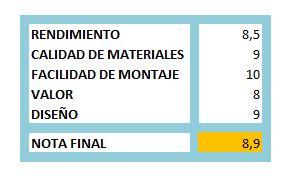
Sin duda se hace merecedor de nuestro galardón de oro así como de nuestra recomendación al diseño.